Trong những giây phút nghỉ giải lao giữa buổi thuyết trình, nếu bạn cần đi ra ngoài và không muốn ai đó chỉnh sửa gì trong tập tin PowerPoint của mình thì có một phương pháp bảo mật khá đơn giản mà hiệu quả (chỉ áp dụng cho các tập tin PowerPoint).
Cách này sẽ làm cho tập tin Powerpoint trình diễn sẽ luôn luôn hiển thị ở dạng Full Screen, và lúc này các thao tác chỉnh sửa copy dữ liệu trên tập tin gốc là hoàn toàn không thể. Thực hiện như sau:
» Hướng dẫn ngăn chặn không cho chỉnh sửa nội dung tập tin PowerPoint
Bước 1: Mở Windows Explorer, truy cập vào thư mục chứa tập tin trình diễn PowerPoint của mình, bấm phải vào nó và chọn Rename.
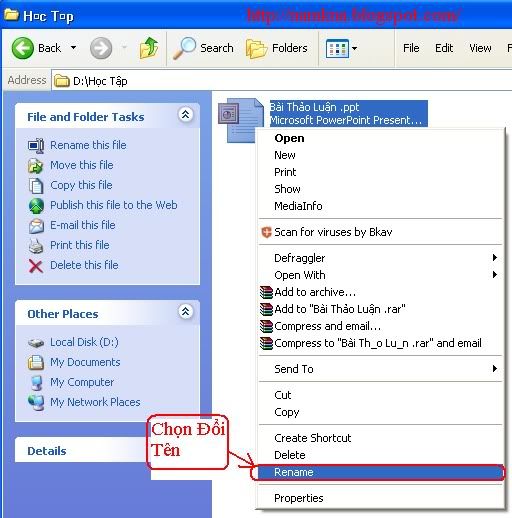
Bước 2: Bạn tiến hành đổi phần mở rộng của tập tin, từ PPT thành PPS.

- Nếu có bảng hiện lên hỏi bạn có muốn thực hiện thay đổi không thì bạn bấm vào Yes.

- Bạn sẽ thấy biểu tượng sortcut của tập tin Powerpoint thay đổi thành một dạng khác.

- Kể từ lúc này Cứ khi nào bạn vừa bấm chuột vào tập tin này thì nó sẽ lập tức trình diễn ở chế độ Full Screen nên không thể chỉnh sửa gì được.
» Caph nhật nâng cao không hiện phần mở rộng của file PowerPoint.
- Nếu không thấy phần mở rộng của tập tin PowerPoint hiển thị, bạn vào Control Panel ->Folder Options, chọn thẻ View, bỏ dấu chọn trong dòng Hide file extensions for known file types -> Chọn OK để lưu lại cài đặt.
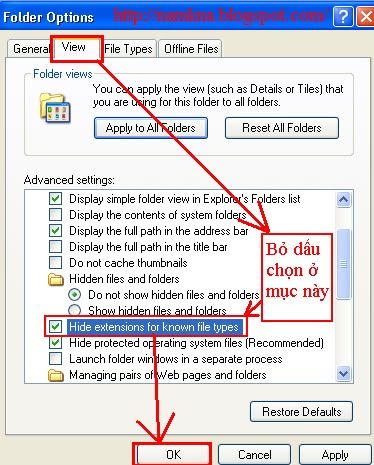
- Để có thể chỉnh sửa biên tập lại tập tin Powerpoint (dạng PPS), bạn tiến hành sửa phần mở rộng trở lại là PPT như ban đầu là xong.
Chúc Thành Công!!
Nguồn: namkna

![Ngăn không cho chỉnh sửa nội dung tập tin PowerPoint Namkna Ngăn không cho chỉnh sửa nội dung tập tin PowerPoint [Namkna blog]](https://blogger.googleusercontent.com/img/b/R29vZ2xl/AVvXsEh25VLntltnbJMN1tsXloGXkQNT5Wvbn7Crjl1ZOXgNXvv2VlnIXMz-FdcCZgYzpP7YcF0uCcSInY3pF9btodbGARRKTOBmQgb8We1HYK83b7qHlWW42K4HrG98H5BZP4NJYCbTizfEG8A/s200/khong-cho-thay-doi-noi-dung-powerpoint1.jpeg)


0 nhận xét:
Post a Comment